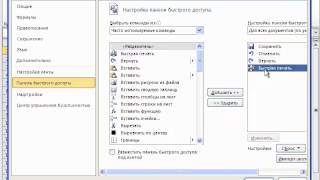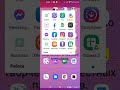КАК В EXCEL ВЫДЕЛИТЬ ДИАПАЗОН ЯЧЕЕК
Диапазон ячеек в Microsoft Excel можно выделить разными способами. Рассмотрим несколько из них.
1. Выделение диапазона с помощью мыши:
- Кликните на первую ячейку диапазона и удерживая левую кнопку мыши, перетащите курсор до последней нужной ячейки.
2. Выделение диапазона с помощью клавиатуры:
- Кликните на первую ячейку диапазона.
- Удерживая клавишу Shift, выберите последнюю нужную ячейку. Диапазон будет выделен.
3. Выделение диапазона с помощью имени диапазона:
- Если вы создали имя для диапазона ячеек, вы можете просто выбрать это имя в списке имён (в верхней левой части экрана) и соответствующий диапазон будет выделен.
Теперь вы знаете, как выделить диапазон ячеек в Microsoft Excel и можете использовать выбранный диапазон для дальнейшей работы.
БЫСТРОЕ выделение большого диапазона ячеек в Excel
Обучение EXCEL. УРОК 7: Именованные ячейки и диапазоны.
2) Microsoft Excel: выделение фрагментов таблицы
Умная таблица в Excel ➤ Секреты эффективной работы
Аналог функции ВПР в Excel ➤ Поиск всех совпадений
Как выделить ячейки в Excel?
Обучение EXCEL. УРОК 5: Выделение ячеек и диапазонов.
Подсветка текущей строки
Как выделить диапазон ячеек в Excel #shorts #msexcel